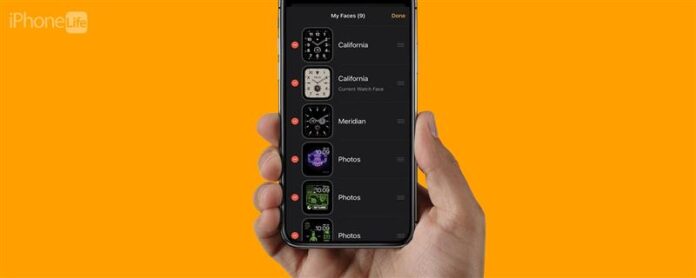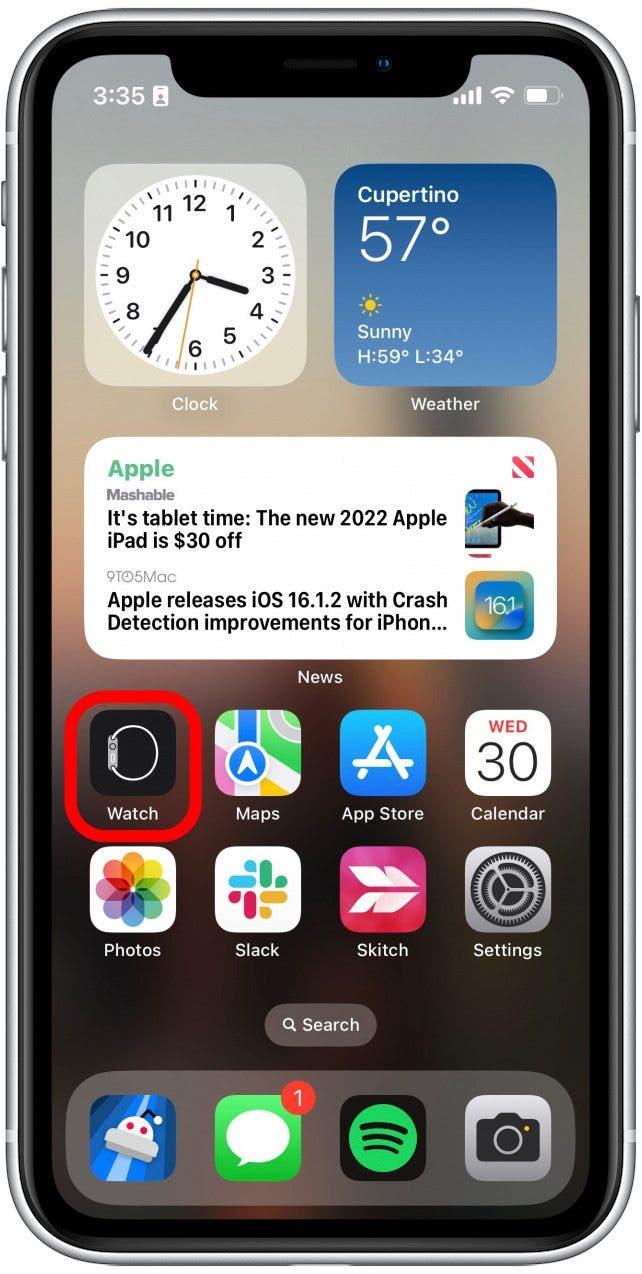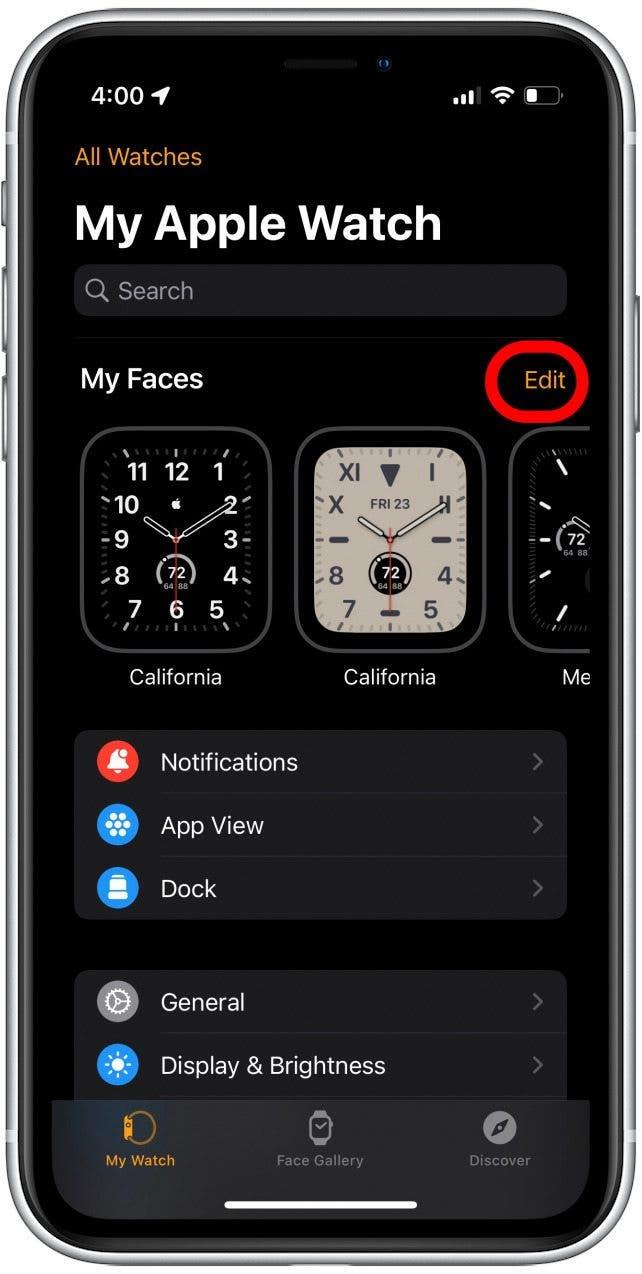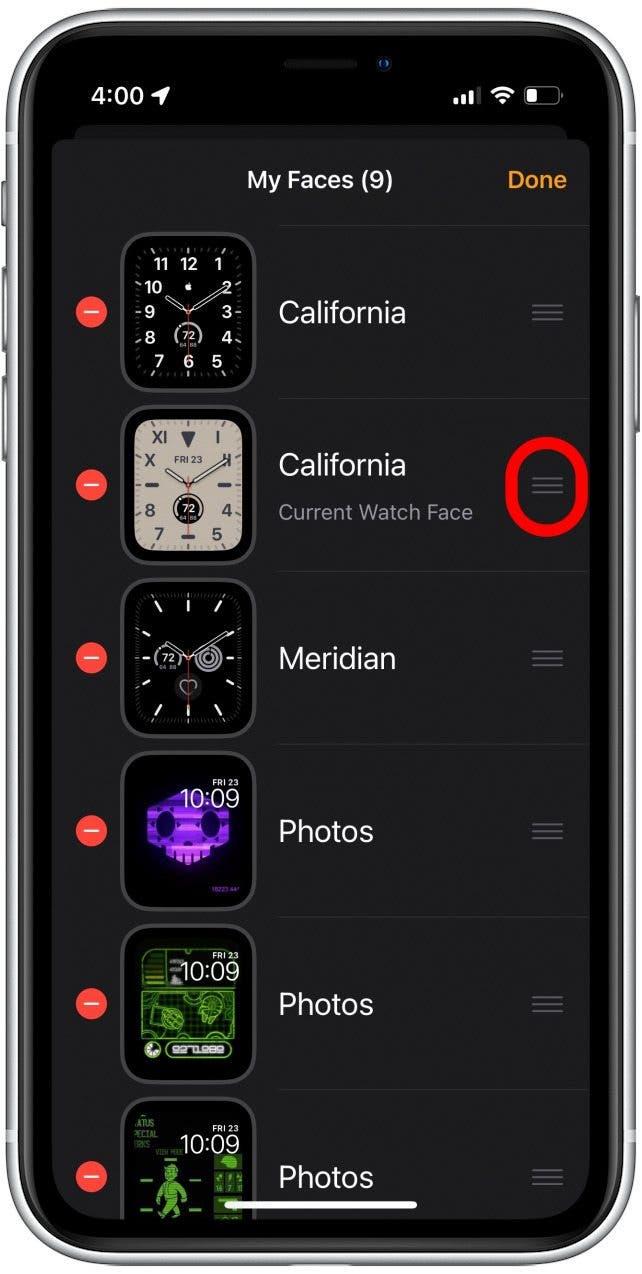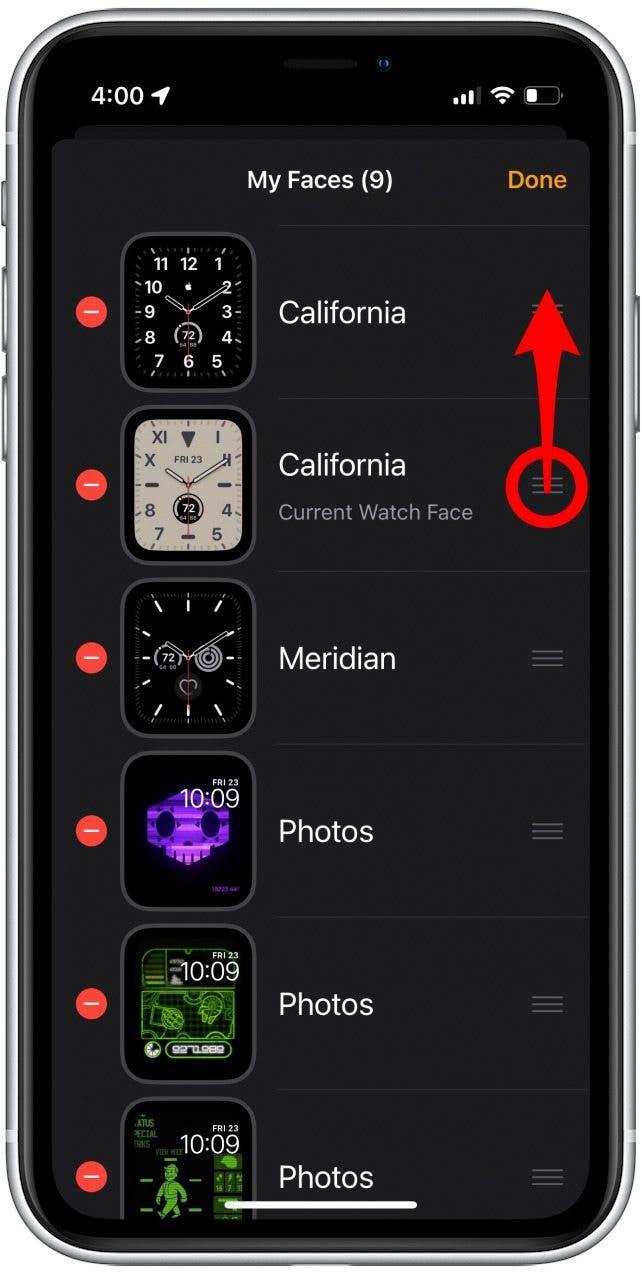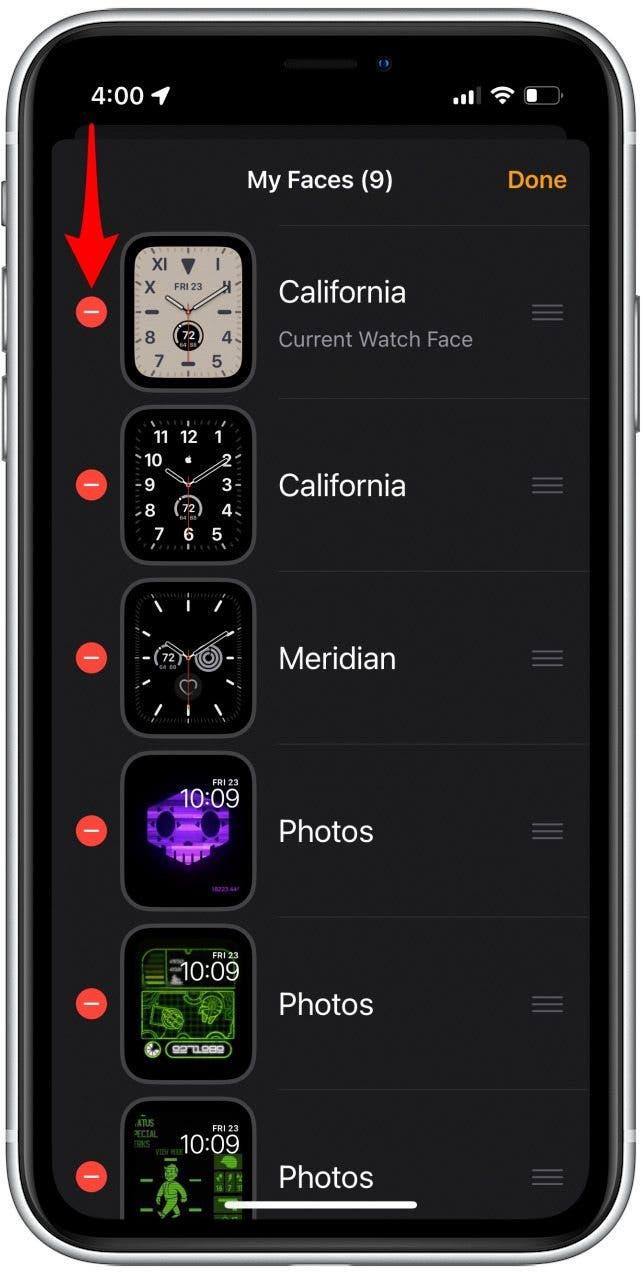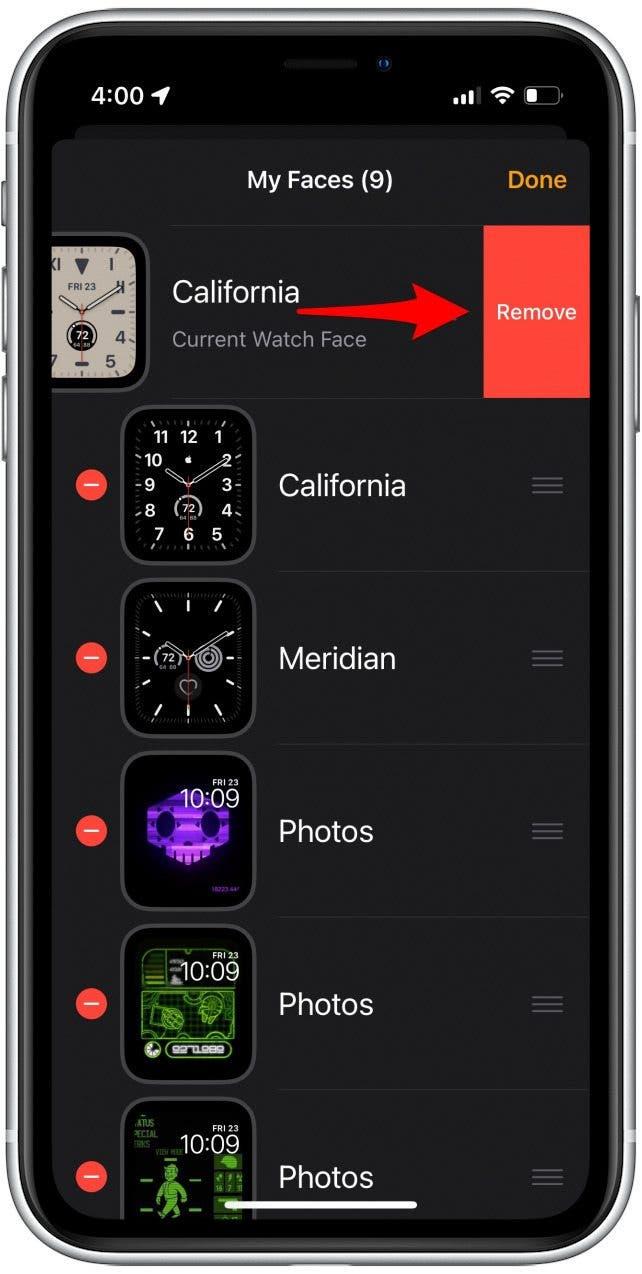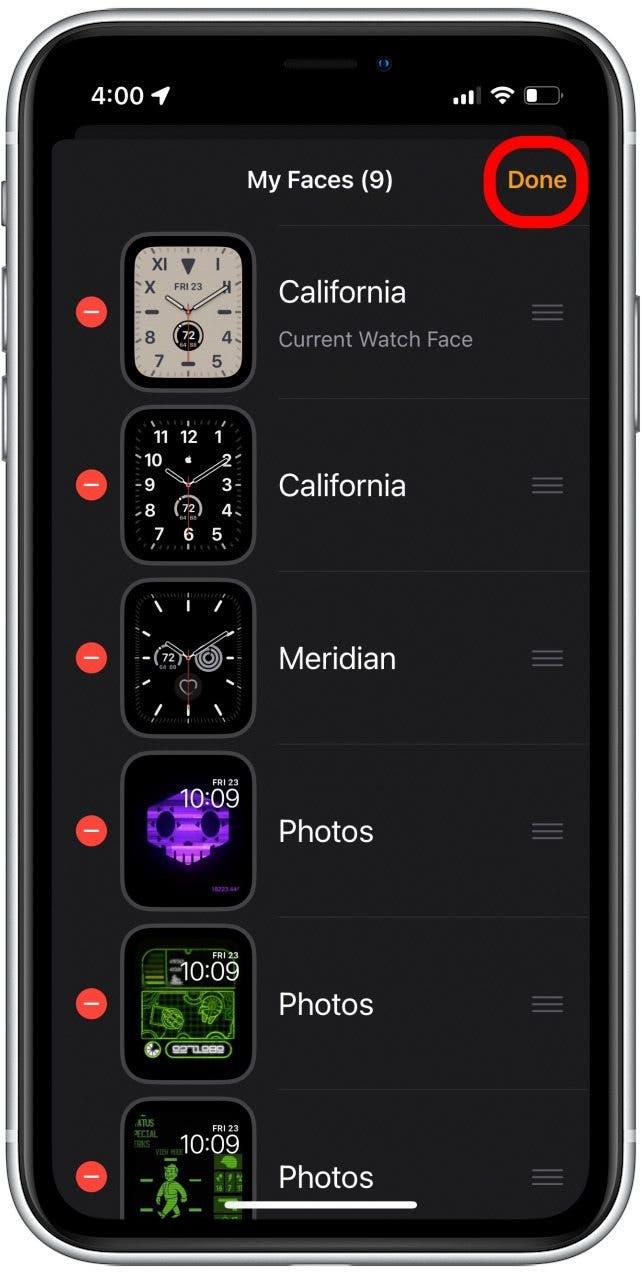Anpassa och göra roliga, New Watch Faces är en av de bästa delarna av att äga en Apple Watch, men när du har ett gäng olika klockans ansikten kan saker bli röriga ganska snabbt. Det är därför vi kommer att visa dig hur du ändrar din Apple Watch Face -ordning och tar bort klockytor du inte använder längre.
Varför kommer du att älska det här tipset
- Håll dina Apple Watch Faces organiserade.
- Ta bort alla klockytor som du inte använder.
Hur man ändrar Apple Watch Face Order
Omarrangera din anpassade Apple Watch Faces kan hjälpa dig att stanna Organiserad så att du alltid har rätt klocka för varje tillfälle. Om du inte redan har gjort det, se till att registrera oss för vårt tips om dagen nyhetsbrev för för Fler fantastiska Apple Watch-tips och tricks, som Att lägga till komplikationer till din klocka ansikte . Så här ändrar du din Apple Watch Face -ordning:
- Öppna titta på -appen.

- Bredvid mina ansikten, tryck på redigera .

- Tryck och håll de tre linjerna till höger om ansiktet för att lyfta det.

- När du fortfarande håller kan du flytta den upp eller ner på listan för att ändra sin position.

- Du kan också knacka på det röda minusskylten för att ta bort ett klockansikte.

- Tryck på Ta bort för att ta bort klockans ansikte.

- Tryck på gjort i den övre högra när du är klar.

Det är så du tar bort Apple Watch-ansikten och arrangerar dem igen efter din smak. Nu kan du organisera dina favoritklockans ansikten och svep mellan dem lättare. Därefter, ta reda på hur du Ändra layouten för dina Apple Watch-appar .